Linux CentOS 7源碼編譯安裝PostgreSQL9.5
時間:2024-02-28 13:28作者:下載吧人氣:27
之前的博客記錄了通過rpm包的形式安裝PostgreSQL 9.3(Linux CentOS 7 安裝PostgreSQL 9.3(發行版本) ),本篇blog將記錄一下通過源碼編譯的形式安裝PostgreSQL 9.5。
下載
在postgresql的官方即可找到源碼文件目錄,地址如下:https://www.postgresql.org/ftp/source/,在下載列表中根據需求選擇版本,如下圖:
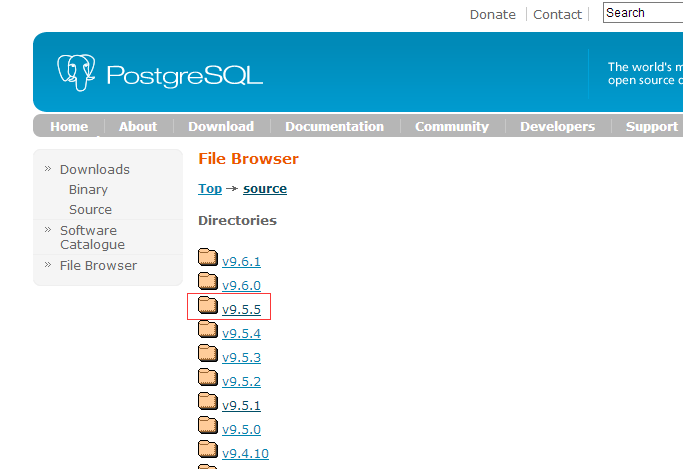
進入子目錄后,可以看到文件列表:
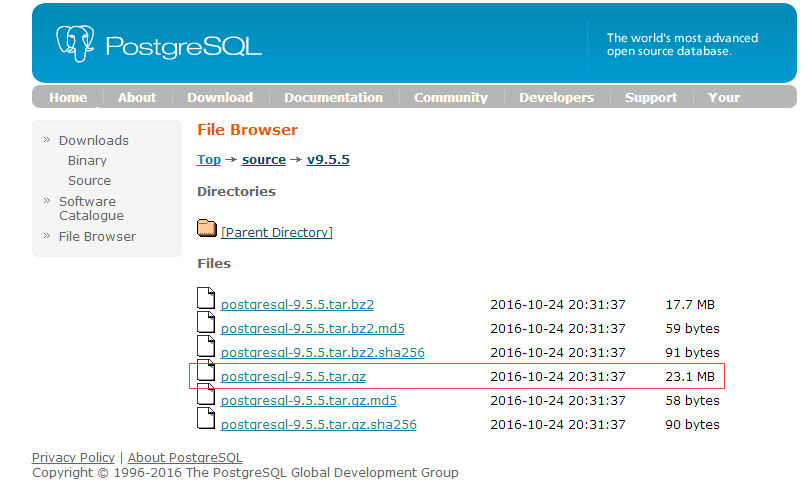
如上圖,可以看到提供了兩種壓縮格式,此處我們選擇postgresql-9.5.5.tar.gz,下載完成后上傳至CentOS服務器的指定目錄即可。
配置編譯安裝
首先進入pg壓縮包目錄通過tar -zxvf ./postgresql-9.5.5.tar.gz進行解壓,然后就可以開始編譯安裝了,進入解壓目錄,通過./configure –help可以看到編譯相關的幫助信息,如下圖:
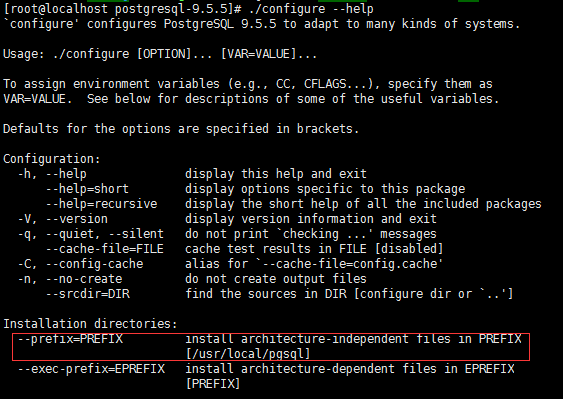
如上圖,–prefix=dir可以指定安裝目錄,還有比如–with-python則可以使用python語法的PL/Python過程語言自定義函數,根據需求我們暫且用不到,所以編譯時僅指定一個安裝目錄即可:
./configure –prefix=/usr/local/postgresql
運行編譯后發現會提示沒有c編譯器,是因為新系統的原因,所以安裝一個gcc編譯器即可:
yum install gcc
安裝完成后再次編譯postgres,發現提示缺少readline庫,如下圖:
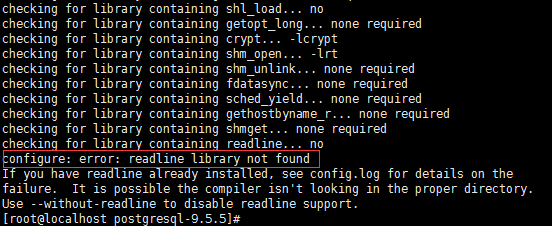
如上圖,但是通過rpm -qa | grep readline命令查看可以發現系統默認是自帶readline包的,如下圖:
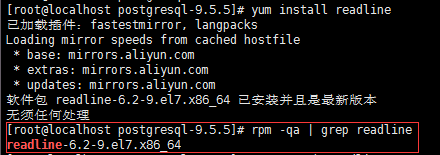
那么肯定還是缺少與readline相關的包了,通過yum search readline進行搜索可以發現一個readline-devel包,如下圖:
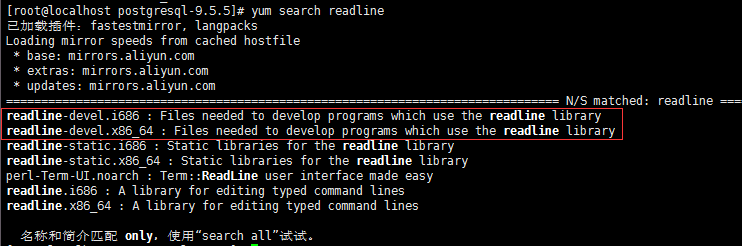
其實我們缺少的正是這個readline開發包(readline-devel),而不是readline包,所以接下來安裝一下readline-devel:
yum install readline-devel
安裝完成后再次編譯postgresql,還是報錯,這次提示缺少zlib庫:

同理,缺少的依然是zlib開發包(zlib-devel)而并不是zlib包,所以繼續安裝zlib-devel:
yum install zlib-devel
安裝完成后再次編譯postgresql,并沒有再報error,可以看到提示創建了config.status配置文件:
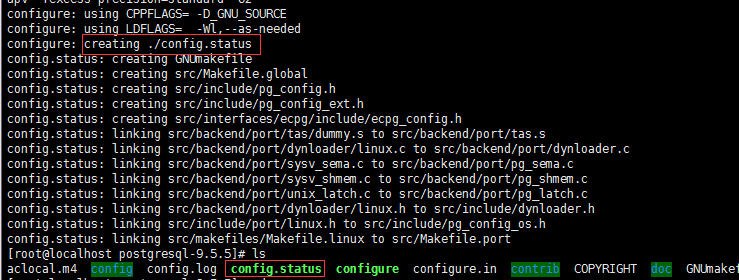
配置完成了,接下來就可以編譯安裝了,依次執行:
make
make install
看到如下提示即可說明編譯安裝成功:


用戶權限與環境變量
編譯安裝成功后,接下來要做的就是創建一個普通用戶,因為默認超級用戶(root)不能啟動postgresql,所以需要創建一個普通用戶來啟動數據庫,執行以下命令創建用戶:
useradd postgres
接下來需要設置權限,將postgres的數據目錄全部賦權給postgres用戶(此處我將postgres的數據目錄指定在在/usr/local/postgresql/data目錄下):
chown -R postgres:postgres /usr/local/postgresql/
最后為了方便起見設置一下相關的環境變量,此處僅僅設置postgres用戶的環境變量,所以首先通過su – postgres切換到postgres用戶,打開.bash_profile文件并追加以下內容:
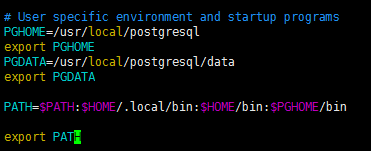
修改完成后可以通過source ./.bash_profile使其立即生效,接下來檢驗一下環境變量是否設置正確,切換任意目錄輸入which psql以及psql -V即可分別查看psql客戶端的路徑以及postgresql的數據庫版本,如下圖:

一切準備就緒之后接下來就可以初始化數據庫了。
初始化數據庫
由于配置了環境變量,所以此處我們直接執行initdb即可完成db初始化,但在這之前我們可以通過initdb –help看一下初始化相關的幫助信息:
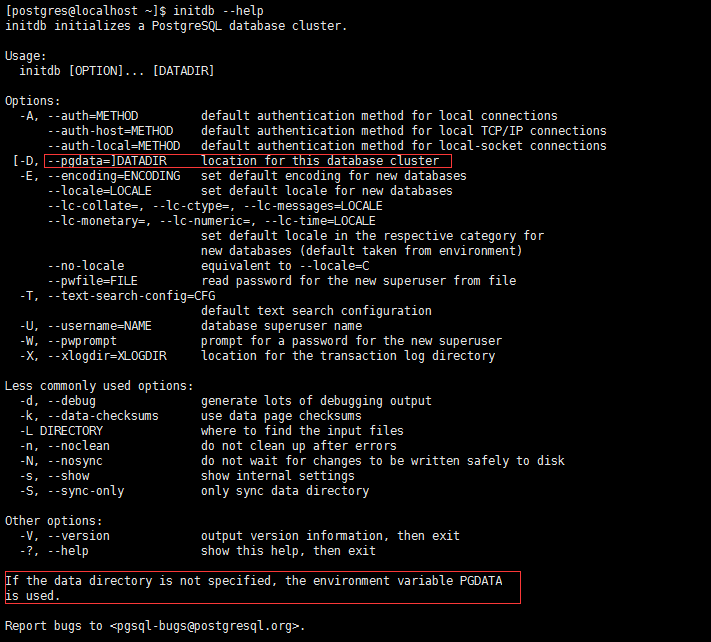
如上圖,可以看到在使用initdb進行初始化的同時我們可以指定參數來同時進行一些初始化工作,例如指定pgdata(postgresql數據目錄)、指定encoding(編碼)、指定數據庫超級用戶的用戶名和密碼等等,在最后面我標記出的這段話指出了如果data目錄沒有指定,則會默認使用環境變量中的PGDATA,由于之前我們剛剛設置了PGDATA環境變量,所以此處我們也就無需再額外指定,最后執行初始化命令即可:
initdb
看到如下信息就說明初始化成功了:
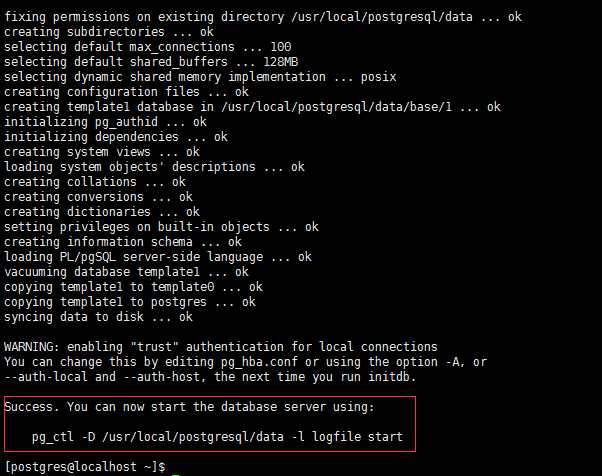
同時在postgresql的目錄可以看到生成的數據目錄data以及該目錄的相關數據和配置文件:

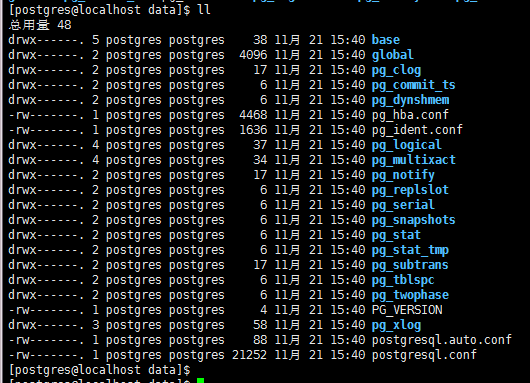
如上圖,base目錄是表空間目錄,global目錄是相關全局變量的目錄,pg_hba.conf和postgresql.conf在之前的博客也都提及了,一個是訪問控制配置(127.0.0.1改為信任的客戶端ip網段使其可以遠程訪問),一個是postgresql主配置文件(listen_address=localhost改為星號使其監聽整個網絡),方便起見我這里將pg_hba.conf的ip地址修改為0.0.0.0/0,而加密方式改為md5,就表示需要密碼訪問,算是提供一個最低級的安全防護:
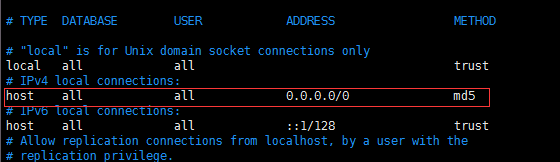
而postgresql.conf就像上面說的那樣修改一下listen_address使其監聽整個網絡即可:
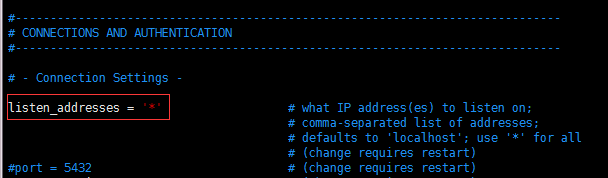
最后別忘記開放pg的5432端口,否則即使做了上面兩處修改客戶端依然無法連接postgresql,所以將5432端口加入到zone即可,依次運行以下命令(注意此處需要切回root用戶,否則沒有權限):
firewall-cmd –zone=public –add-port=5432/tcp –permanent
firewall-cmd –reload
至此就配置完畢了,還可以通過firewall-cmd –zone=public –list-ports來查看已打開的端口列表再次確認一下,看到如下提示則說明已成功開啟端口:

至此配置相關的內容就全部完成了,最后就是啟動并連接數據庫了。
啟動和連接
在初始化數據庫結束時我們已經看到了啟動命令,如下圖:

由于我們設置了環境變量,所以已經指定了數據目錄PGDATA, -1表示日志文件目錄,通常需要指定,所以我們在/usr/local/postgresql根目錄下再創建一個log目錄用來存放日志文件(注意別忘記賦予可寫的權限),
最后運行pg_ctl start -l /usr/local/postgresql/log/pg_server.log即可啟動數據庫,看到如下提示就說明啟動成功了:

或者通過ps -ef|grep postgres查看一下postgres相關是否存在相關進程,如下圖也可以說明已啟動成功:

啟動成功后我們就可以通過postgresql自帶的客戶端工具psql來進行連接,直接輸入psql看到版本信息則說明連接成功:

而在日志文件目錄中可以看到數據庫日志文件以及剛才的啟動日志:

接下來要做的第一件事就是設置postgres用戶的密碼(默認為空),用psql連接成功后直接輸入password即會提示輸入兩次密碼,如下圖:

此處我們暫且將密碼修改為111111,通過l命令即可查看數據庫列表,關于psql工具的使用在此處就不再做過多贅述。最后也是最重要的一點就是驗證非本地客戶端工具的連接了,畢竟我們是要做數據庫服務器的,這里我選擇的工具是Navicat Premium,在主機(Windows7)打開Navicat與虛擬機中的postgresql服務器進行連接測試:

如上圖,可以發現連接成功,同理停止數據庫可以使用命令pg_ctl stop來關閉postgresql服務,很簡單,至此關于源碼編譯安裝postgresql就已經全部結束了。
總結
簡單記錄一下postgreSQL9.5版本在Linux CentOS 7中進行編譯安裝的全過程,希望對遇到同樣問題的朋友有所幫助,The End。
相關推薦
- PostgreSQL vs. MySQL: 數據庫對比(postgresql和mysql)
- Postgresql數據庫實現事務回滾技術(postgresql回滾)
- 解決sqoop從postgresql拉數據,報錯TCP/IP連接的問題
- 實現高可用:postgresql的主從復制原理和配置方法(postgresql主從)
- Postgresql:開啟你的數據之旅(進入postgresql)
- ?探究PostgreSQL:一款強大的數據庫系統(postgresql是什么)
- PostgreSQL去掉表中所有不可見字符的操作
- 輕松搞定:postgresql數據庫的安裝教程(安裝postgresql)
- 權限管理PostgreSQL訪問權限安全控制管理(postgresql訪問)
- Postgresql 檢查數據庫主從復制進度的操作
相關下載
熱門閱覽
- 1PostgreSQL:優勢與不足(postgresql優缺點)
- 2PostgreSQL DBA 面試寶典 面試題 52道(含10大常見題)
- 3『PostgreSQL:強大而友好的數據庫』(postgresql特點)
- 4PostgreSQL 默認權限查看方式
- 5解決postgresql軟件卸載問題(postgresql卸載)
- 6詳解PostgreSql 的 table和磁盤文件的映射關系
- 7Debian中PostgreSQL數據庫安裝配置實例
- 8對比對比深度:PostgreSQL與Oracle之間的差異(postgresql和oracle)
- 9在Ubuntu中安裝Postgresql數據庫的步驟詳解
- 10Postgresql在mybatis中報錯:操作符不存在:character varying == unknown的問題
- 11PostgreSQL 數據庫基礎 如何查看表的主外鍵等約束關系詳解
- 12查看Postgresql版本:一步一步指南(查看postgresql版本)
最新排行
- 1PostgreSQL vs. MySQL: 數據庫對比(postgresql和mysql)
- 2Postgresql數據庫實現事務回滾技術(postgresql回滾)
- 3解決sqoop從postgresql拉數據,報錯TCP/IP連接的問題
- 4實現高可用:postgresql的主從復制原理和配置方法(postgresql主從)
- 5Postgresql:開啟你的數據之旅(進入postgresql)
- 6?探究PostgreSQL:一款強大的數據庫系統(postgresql是什么)
- 7PostgreSQL去掉表中所有不可見字符的操作
- 8輕松搞定:postgresql數據庫的安裝教程(安裝postgresql)
- 9權限管理PostgreSQL訪問權限安全控制管理(postgresql訪問)
- 10Postgresql 檢查數據庫主從復制進度的操作
- 11數據庫PostgreSQL:開放源碼的分布式數據庫管理系統(postgresql開源)
- 12用戶PostgreSQL的新用戶:創建步驟(postgresql新建)

網友評論